|
||||||||||||
|
|||||||||||||
| 当前位置: 电脑软硬件应用网 > 设计学院 > 图像处理 > 正文 |
|
|||
| 详细讲解Photoshop通道磨皮 | |||
| 2009-9-17 12:24:16 文/苏色 出处:形色主义 | |||
|
苏色在介绍“计算”原理的时候,提到过不少童鞋最早接触“计算”这个概念应该是在通道磨皮法中,很多教程提到了通道磨皮法,不少童鞋也掌握了这种方法,但是每一步步骤背后的原理是怎样?为什么这么做?这样的问题估计很少人提及,苏色就对这个问题做一个深度的剖析,让大家充分理解PS计算,选择,调整的艺术,从而举一反三,理解和掌握PS的高级应用。苏色相信每个人对色彩和明暗都会有自己的表达和理解方式,所以苏色相信每个人都会根据自己的喜好调整自己的作品。 现在有很多独立软件或者磨皮插件包括动作,都能很好的提高我们的工作效率,本文是原理方面的表述,会稍显烦琐,请大家理解。 通道磨皮法主要步骤如下。 1:复制原图层 2:复制绿色通道(或蓝色通道) 3:滤镜——高反差保留——数值根据图片大小自定 4:计算,强光100%混合 5:再重复3-4过程两次 6:点击载入ALPHA 3高光区,反选,回到RGB图层' 7:稍微拉下曲线,提亮一点,磨皮完成。 完了,实际操作下来,就这么些步骤,硬记也记得住,虽然苏色不鼓励每张需要磨皮的图片都这么调,我们可以用动作,用滤镜,但如果在这些步骤的背后能真正理解步骤的含义,我们对PS也会有一个更深的认识。 好了,不多说,看操作及解释。


我们观察原图,理解通道是三张黑白灰图片之后,我们自然就知道为何一张图片会现实不同的色彩。在一般人像类作品中,人物为何会显示红润的亮色,就是因为通道中红色通道最亮,透过红光最多,而绿色通道和蓝色通道相对较暗,通过绿光和蓝光较少,所以混合后显示的是往一种亮的偏红的色彩走,如果做颜色取样,数值就是红色数值都大于绿色和蓝色数值。 在通道磨皮法中,实际的指导思想或应用原则是柔化增亮人物肤色,如何做到呢??? 主观上是通过选择-选择出人物皮肤部位暗的层次,实践操作中是通过PS选择的手段,PS选择的方式有很多种,套索、魔棒、钢笔、色彩范围等等等等...... 那么针对本图来说,模特脸上痘痘和暗的区域我们能不能选择出来做进一步处理?//本文转自www.45its.com电脑软硬件应用网 好,确定了指导思想就好办了,红色通道中层次少,无法分离出,绿色通道和蓝色通道有层次,能通过一定手段做到选择。
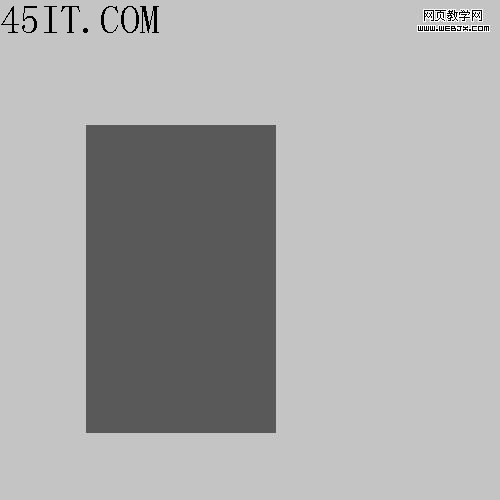

要处理这个简单举例的色块图很好办,简单选择出来暗的部位,提亮到和周围肤色一样就可以了~ 但是实际中呢? 下面是放大到单位像素级的图片,我们看到,代表痘痘和暗部的区域分布,呈现形态都和其他色块不同,用套索,用钢笔,用很多常用的工具都不好办呀。
 我们怎么选,无法选,所以,我们要用到一个好工具——高反差保留,用来强化反差,经过一次高反差保留,以及一次计算之后,我们发现,反差增大了!*
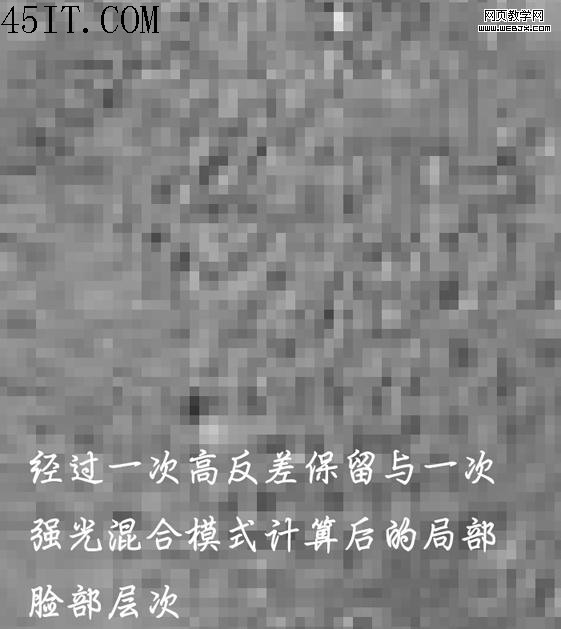
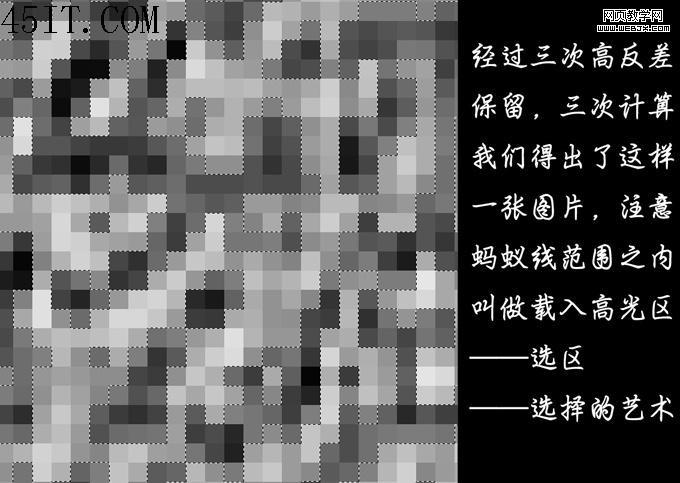
接下来的过程就是总共三次高反差保留,三次计算后,我们得到这样一张图片
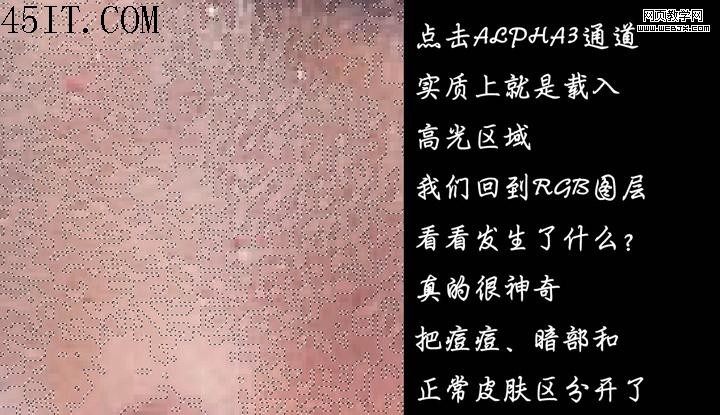 |
|||
| 关于45IT | About 45IT | 联系方式 | 版权声明 | 网站导航 | |
|
Copyright © 2003-2011 45IT. All Rights Reserved 浙ICP备09049068号 |